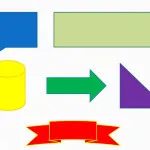Hogyan lehet eltávolítani a háttérképet PowerPoint 2018

Ez úgy történik, mindössze néhány lépésre.
1. Hozzon létre egy új bemutatót, és válassza ki a megfelelő sablont.
2. Vegye az eredeti képet, és helyezze egy üres diát.
Példánkban a magyar üveg pezsgő fogják használni (például, hogy karácsony előtt meg kell, hogy egy prezentációt a származási pezsgő).
Mint látható, a háttérben terület foglal sok helyet, amely messze meghaladja a méret a tárgy maga, annyira fehér térben nem viselik a szemantikai terhelést, és a céljainknak egyszerűen használhatatlan. Pontosan ki eltávolítja a felesleges háttérben.

3. Az eszköztáron kattintson a lap és a kép, és válassza az Eltávolítás háttérben.
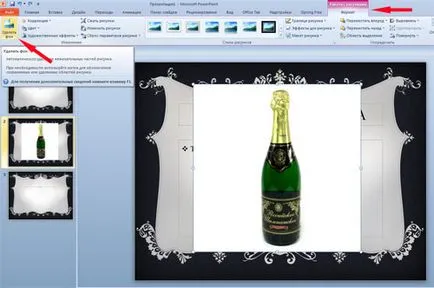
4. Miután kattintva eltávolítja a háttérben eredeti képet fog kinézni:
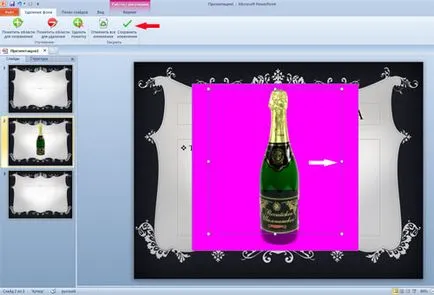
Annak érdekében, hogy beállítsa a határait a háttér eltávolítása, megragad a fehér négyzetek a bal egérgombbal és mozgassa egymástól ellentétes irányban (az ábrán egy négyzet jelzi a fehér nyíl). Ezután a felső sávban kattintson a Változtatások mentése (piros nyíl), és kész!
5. Most tegye meg a képet a kívánt helyre a dián, és adjunk hozzá szöveget.

Hozzáteszem, hogy a háttérben eltávolító eszközt - az egyik leghatékonyabb PowerPoint chips, mert Ez ment egy csomó idő, amikor bemutatókat. És a design szempontjából ez a funkció elengedhetetlen, mert ez az egész úgy néz ki, sokkal tiszta és gyönyörű.
- Ajánlott olvasni hasonló bejegyzések
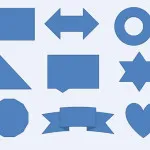

A képméret változtatása PowerPoint egyik legfontosabb műveletek létrehozására előadások. Úgy történik, hogy a kívánt képet a mérete, hogy sokkal nagyobb.

Amikor létrehoz egy előadás gyakran el kell távolítani a nem kívánt területeket a kép. Például, mi van itt, mint egy napsütéses kép napraforgók területén. Szép képet. De mondjuk.

Létrehozásakor előadások néha szükség van, hogy telepíteni vagy forgatni a képet, hogy jobban megfelel a tartalom vagy design a dia. Tegyük fel, hogy az eredeti.